Mở khóa toàn bộ iPhone/iPod/iPad của bạn bằng cách xóa mật mã và xóa hoàn toàn Apple ID.
Cách Bỏ qua và Mở khóa Xác minh Tài khoản Google Sau khi Đặt lại
Thật bực bội khi bạn không nhớ được mật khẩu Tài khoản Google của mình, khiến bạn bị kẹt ở chế độ bảo mật Xác minh Tài khoản Google. Tính năng bảo mật này được tự động bật sau khi đặt lại thiết bị của bạn. Tính năng này yêu cầu bạn nhập mật khẩu Tài khoản Google trước khi bạn có thể mở. Nếu bạn đang tìm kiếm giải pháp để khắc phục, bạn đã đến đúng trang rồi! Bài đăng này giới thiệu 3 cách để bỏ qua Xác minh Tài khoản Google sau khi đặt lại! Khám phá ngay!
Danh sách hướng dẫn
Phần 1: Xác minh tài khoản Google là gì - Giới thiệu chi tiết Phần 2: Cách bỏ qua xác minh tài khoản Google sau khi đặt lại Phần 3: Câu hỏi thường gặp về cách bỏ qua xác minh tài khoản Google trên AndroidPhần 1: Xác minh tài khoản Google là gì - Giới thiệu chi tiết
Trước khi khám phá 3 cách hiệu quả để bỏ qua Xác minh tài khoản Google sau khi khôi phục cài đặt gốc, trước tiên chúng ta hãy nói về tính năng Bảo mật của Google này. Google đã phát hành Xác minh tài khoản Google hoặc Bảo vệ khôi phục cài đặt gốc như một phần của bản cập nhật tính năng bảo mật mới được trang bị của Android 5.1 Lollipop. Tính năng này nhằm mục đích bảo vệ thiết bị của người dùng khỏi truy cập trái phép sau khi khôi phục cài đặt gốc, điều này cũng cho thấy Google tận tâm bảo vệ dữ liệu của người dùng như thế nào.
Vì vậy, nhiệm vụ của tính năng này là tự động khóa thiết bị của bạn sau khi thực hiện thiết lập lại và yêu cầu Tài khoản Google và mật khẩu được liên kết với thiết bị của bạn trước khi bạn có thể mở thiết bị. Theo cách này, Google có thể bảo vệ dữ liệu của thiết bị khỏi các mối đe dọa có thể xảy ra cho đến khi bạn nhập Tài khoản Google và mật khẩu bắt buộc. Đây là giải pháp tốt nhất để bảo vệ thiết bị Android của bạn nếu bị mất hoặc bị đánh cắp.
Tuy nhiên, mặc dù có những lợi ích bảo mật tuyệt vời, tính năng này cũng có thể gây đau đầu cho những người dùng quên mật khẩu Tài khoản Google. Điều này mở đường cho 3 giải pháp hiệu quả được giới thiệu trong bài đăng này, hướng dẫn bạn cách bỏ qua Xác minh Tài khoản Google sau khi đặt lại mà không cần PC. Khám phá chúng trong phần tiếp theo!
Phần 2: Cách bỏ qua xác minh tài khoản Google sau khi đặt lại
Giống như những gì đã đề cập, tính năng bảo mật Xác minh Tài khoản Google này cũng có thể khiến bạn đau đầu nếu bạn không nhớ Tài khoản Google và mật khẩu của mình. Để giúp bạn khắc phục, sau đây là 3 cách khả thi để bỏ qua Xác minh Tài khoản Google sau khi đặt lại mà không cần PC. Hãy thử tất cả để xem cách nào hiệu quả với bạn.
1. Bỏ qua xác minh tài khoản Google sau khi đặt lại thông qua Google Board:
Tùy chọn đầu tiên để khắc phục sự cố này là sử dụng bàn phím Google được cài đặt trên thiết bị của bạn. Tuy nhiên, lưu ý rằng giải pháp này chỉ hoạt động trên các thiết bị Android phiên bản 6. Bạn cũng nên lưu ý rằng nếu bạn sử dụng bàn phím Samsung, mọi thứ có thể bị kẹt. Nhưng đây vẫn là một trong những giải pháp tốt nhất mà bạn có thể sử dụng. Vậy làm thế nào để bỏ qua Xác minh tài khoản Google sau khi đặt lại mà không cần PC thông qua bàn phím Google? Sau đây là các bước bạn cần thực hiện:
Bước 1Chạm vào trường nhập liệu trên của bạn Xác minh tài khoản Google giao diện để truy cập của bạn Bàn phím Google. Sau đó, trên Bàn phím Google của bạn, hãy chạm và giữ @ biểu tượng cho đến khi Cài đặt nút với Bánh răng biểu tượng xuất hiện. Chạm vào nó và chọn Cài đặt bàn phím Google hoặc Cài đặt AOSP.
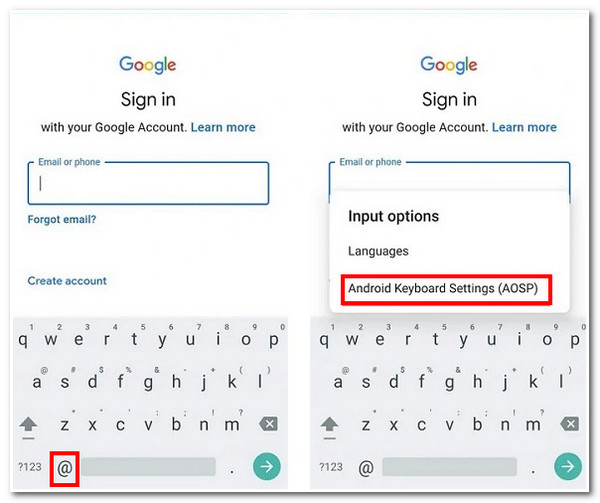
Bước 2Tiếp theo, chạm vào Thêm tùy chọn nút với Ba chấm biểu tượng ở góc trên bên phải màn hình của bạn và chọn Trợ giúp & Phản hồi tùy chọn. Sau đó, trên giao diện Trợ giúp, hãy chọn Sử dụng Bàn phím Tài khoản Google, chạm và giữ màn hình để chọn bất kỳ văn bản nào và chạm vào Tìm kiếm trên web.
Bước 3Sau đó, nhập Cài đặt trên thanh tìm kiếm bật lên và chạm vào Cài đặt tùy chọn để truy cập ứng dụng Cài đặt của thiết bị. Trên giao diện Cài đặt, hãy đi tới Về điện thoại tùy chọn, chạm vào Thông tin phần mềm và chọn Số bản dựng.

Bước 4Sau đó, chạm vào Số bản dựng 7 lần để bắt đầu Chế độ nhà phát triển. Sau đó, quay lại giao diện Cài đặt của thiết bị, duyệt xuống và chạm vào Nhà phát triển tùy chọn. Tìm kiếm Mở khóa OEM và kích hoạt nó, sau đó chạm vào mặt sau cái nút hai lần.
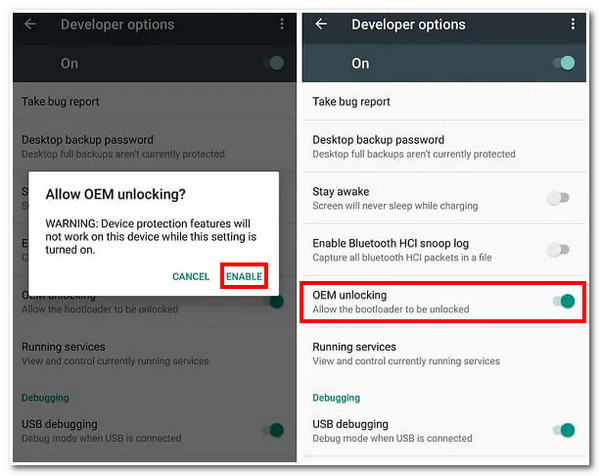
Bước 5Cuối cùng, khởi động lại thiết bị và kết nối với Wi-Fi. Sau đó, bạn không còn được nhắc đến giao diện Xác minh Tài khoản Google nữa. Bạn chỉ cần thêm Tài khoản Google mới.
2. Bỏ qua xác minh tài khoản Google sau khi đặt lại qua thẻ SIM:
Một cách khác để giải quyết vấn đề này là bỏ qua Xác minh Tài khoản Google bằng thẻ SIM của bạn. Điều này có thể giúp bạn bỏ qua bảo mật mà không cần internet và máy tính. Làm thế nào để bỏ qua Xác minh Tài khoản Google sau khi đặt lại thông qua Thẻ SIM? Sau đây là các bước bạn phải làm theo:
Bước 1Quay số đã chèn Số thẻ SIM của điện thoại của bạn sang điện thoại khác. Sau đó, trả lời cuộc gọi trên điện thoại bị khóa của bạn và lưu số bằng cách chạm vào Thêm liên hệ mới.
Bước 2Sau đó, nhập bất kỳ chuỗi hoặc số nào vào biểu mẫu liên hệ, chạm vào Cứu nút và chọn Google để tạo một tài khoản mới.
Bước 3Sau đó, khởi động lại điện thoại của bạn và bạn có thể truy cập điện thoại mà không gặp phải Xác minh tài khoản Google giao diện.
Mẹo bổ sung về cách bỏ qua xác minh tài khoản Google sau khi đặt lại trên iPhone:
Nếu sự cố này xảy ra trên thiết bị iPhone của bạn, bạn có thể sử dụng các tính năng mạnh mẽ của 4Easysoft Mở khóa iPhone công cụ! Công cụ này hỗ trợ hầu hết mọi loại và phiên bản iPhone và có thể giúp bạn dễ dàng truy cập vào những chiếc iPhone bị khóa đó! Ngoài ra, nó còn giải quyết các vấn đề bị kẹt do mật khẩu iPhone trong nhiều tình huống khác nhau, chẳng hạn như điện thoại cũ đã mở khóa, màn hình bị hỏng, quên mật khẩu, v.v. Hơn nữa, nó có thể bỏ qua các tính năng bảo mật mà không làm mất dữ liệu và chỉ trong vài cú nhấp chuột! Do đó, nếu bạn đang tìm cách bỏ qua Xác minh tài khoản Google sau khi đặt lại trên iPhone, thì công cụ này chính là thứ bạn cần!

Hỗ trợ ba chế độ để vô hiệu hóa các tính năng bảo mật của thiết bị: Xóa mật khẩu màn hình, Xóa Apple ID và Mở khóa thời gian sử dụng màn hình.
Cung cấp dịch vụ mở khóa iPhone trong nhiều trường hợp bị khóa hoặc vô hiệu hóa khác nhau, chẳng hạn như hạn chế thời gian sử dụng màn hình, quên mật khẩu, bỏ qua hạn chế mật khẩu, v.v.
Được tích hợp khả năng xóa trạng thái vô hiệu hóa và kích hoạt như một thiết bị iPhone mới.
Có khả năng tương thích với mọi loại và phiên bản thiết bị iPhone, iPad và iPod.
Bảo mật 100%
Bảo mật 100%
Phần 3: Câu hỏi thường gặp về cách bỏ qua xác minh tài khoản Google trên Android
-
1. Bảo mật Xác minh tài khoản Google có được bật tự động không?
Có chứ. Ngay khi bạn đăng nhập bằng tài khoản Google trên thiết bị di động, tính năng bảo mật Xác minh tài khoản Google sẽ tự động được bật. Vì vậy, tốt nhất là bạn nên ghi lại mật khẩu để không bị kẹt ở màn hình bảo mật Xác minh tài khoản Google.
-
2. Tôi phải làm gì nếu thiết bị của tôi chưa cài đặt bàn phím Google?
Nếu bạn không cài đặt Bàn phím Google trên thiết bị của mình, việc bỏ qua Xác minh Tài khoản Google bằng phương pháp 2 sẽ là không thể. Để giải quyết, bạn có thể sử dụng phương pháp nổi bật đầu tiên hoặc sử dụng phần mềm của bên thứ ba để xóa bảo mật Xác minh Tài khoản Google.
-
3. Tôi phải làm gì nếu cài đặt bàn phím của tôi không xuất hiện?
Nếu bạn gặp sự cố liên quan đến cài đặt bàn phím không hiển thị, có thể gây ra một số lỗi. Bạn có thể cân nhắc các giải pháp khác để khắc phục tính năng bảo mật Xác minh tài khoản Google này.
Phần kết luận
Vậy là xong! Đó là 3 cách khả thi và hiệu quả để bỏ qua Xác minh Tài khoản Google sau khi đặt lại trên thiết bị của bạn. Thông qua chúng, bạn có thể dễ dàng bỏ qua tính năng bảo mật Xác minh Tài khoản Google mà không cần phải nhớ Tài khoản Google được liên kết và mật khẩu của tài khoản đó. Bạn cũng có thể sử dụng chúng để bỏ qua cùng một tính năng bảo mật trong trường hợp bạn gặp phải sự cố này trên Android cũ đã mua. Nếu sự cố này xảy ra trên thiết bị iPhone của bạn, bạn có thể có được những lợi ích tuyệt vời do các tính năng của 4Easysoft Mở khóa iPhone tool! Với khả năng vượt qua bảo mật tuyệt vời, bạn có thể lấy lại quyền truy cập vào bất kỳ iPhone nào đã bị khóa! Để biết thêm thông tin, hãy truy cập trang web chính thức của công ty ngay hôm nay!
Bảo mật 100%
Bảo mật 100%


